Hoewel Apple het niet aanmoedigt, zijn sommige iPhone-gebruikers nog steeds bereid om hun iOS-apparaten te jailbreaken. Maar als een eigenaar van een jailbroken iPhone het apparaat naar de fabrieksinstellingen moet terugzetten, maar niet zeker weet wat de juiste manier is, dan is dit de juiste plek om het antwoord te vinden. iTunes kan een jailbroken iPhone resetten en jailbreaken ongedaan maken. Natuurlijk kun je ook een iPhone resetten zonder de jailbroken-functie te verliezen. Hoe dan ook, we gaan verschillende methoden delen om een jailbroken iPhone 16/15/14/13/12/11/X of eerdere modellen te resetten met of zonder jailbroken te verwijderen.

- Deel 1: Wat u moet doen voordat u een door een jailbreakte iPhone opnieuw instelt
- Deel 2: Hoe je een gejailbreakte iPhone reset om van de jailbreak-functies af te komen
- Deel 3: Hoe gejailbreakte iPhone resetten en jailbreakenmerken behouden
- Deel 4: Hoe iPhone-gegevens te herstellen na de reset
Deel 1: Wat u moet doen voordat u een door een jailbreakte iPhone opnieuw instelt
Om een gejailbreakte iPhone te resetten, kun je beter eerst een back-up maken. Maar het probleem is dat iTunes en iCloud alleen een back-up van een heel apparaat kunnen maken. Wanneer u zich voorbereidt om een back-up te maken van een gejailbreakte telefoon, is de beste keuze iOS-gegevensback-up en -herstel. De belangrijkste kenmerken zijn:
- 1. Het heeft de capaciteit om met een klik een gejailbreakte iPhone op de computer te back-uppen.
- 2. U kunt besluiten om de volledige telefoon of bepaalde gegevenstypen op uw computer op te slaan.
- 3. Na een back-up kunt u uw iPhone-gegevens op elk gewenst moment op de computer bekijken.
- 4. Dit programma is ook in staat om bestanden terug te zetten naar de iPhone of computer vanaf een back-up.
- 5. iOS Data Backup & Restore ondersteunt alle iPhone-modellen, inclusief iPhone 16/15/14/13/12/11/X en eerder.
- 6. Het is beschikbaar voor Windows 11/10/8/8.1/7/XP en macOS.
Kortom, iOS-gegevensback-up en -herstel is de beste manier om een back-up te maken van een gejailbreakte iPhone.

Stap voor 1. Download en installeer iOS Data Backup & Restore op uw computer en verbind uw iPhone ermee met een USB-kabel. Zorg ervoor dat u de optie "Zoek mijn iPhone" op uw telefoon hebt uitgeschakeld.
Stap voor 2. Wanneer het programma de iPhone detecteert, kunt u op de knop iOS Data Backup op het startscherm klikken. En dan kunt u selectief de back-upgegevens opslaan voordat u de gechipte iPhone opnieuw instelt.
Stap voor 3. Vervolgens krijgt u het venster met gegevenstypen te zien. U kunt elk gegevenstype selecteren voor back-up, zoals contacten, berichten, foto's en meer. Klik op de knop "Volgende" om een back-up te maken.
Wanneer het proces is voltooid, kunt u uw iPhone-gegevens bekijken op uw computer.
Deel 2: Hoe je een gejailbreakte iPhone reset om van de jailbreak-functies af te komen
Als u wilt resetten jailbroken iPhone en gericht op het wegwerken van jailbreak-functies, iTunes kan je daarbij helpen.
Methode 1: Reset jailbroken iPhone met iTunes
Stap voor 1. Koppel je jailbreak-telefoon aan je computer met behulp van de Lightning USB-kabel en start de nieuwste versie van iTunes.
Stap voor 2. Wanneer iTunes uw telefoon detecteert, klikt u op de iPhone-knop en klikt u op "iPhone herstellen" op het tabblad "Samenvatting".
Stap voor 3. Klik op de knop "Herstellen" in het waarschuwingsvenster om uw gejailbreakte iPhone te resetten.
Na het resetten installeert iTunes automatisch de nieuwste versie van iOS op uw telefoon.

Methode 2: Reset jailbreakde iPhone met iPhone Eraser
Een andere manier om jailbroken iPhone opnieuw in te stellen en jailbroken functies te verwijderen is iPhone Eraser. Het is in staat om alle inhoud en instellingen op je telefoon te wissen, inclusief jailbroken functies.
Stap voor 1. Installeer het iPhone-wisprogramma op uw computer
Start iPhone Eraser op uw computer en sluit uw iPhone aan op de computer via de Lightning USB-kabel.
Stap voor 2. Kies een wisniveau
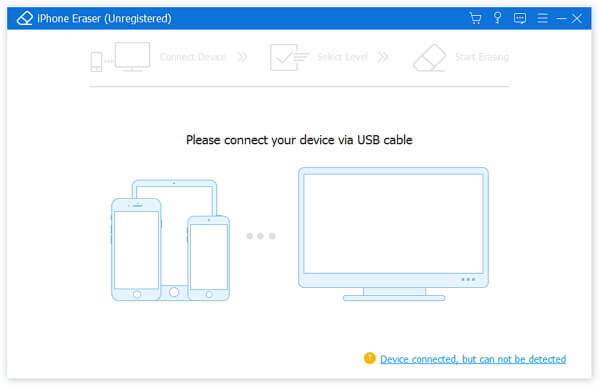
Er zijn drie wisniveau-opties, Laag, Gemiddeld en Hoog. Hoe hoger het niveau, hoe vaker gegevens worden overschreven, des te moeilijker om te herstellen.
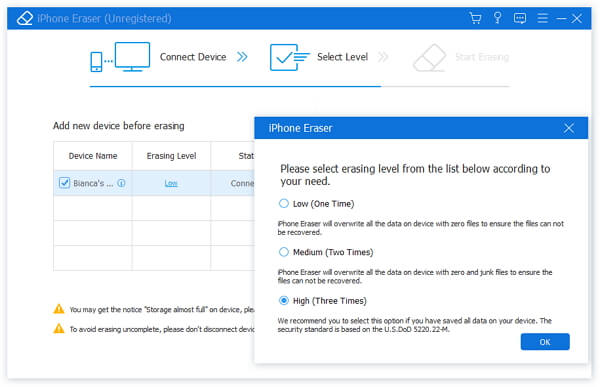
Stap voor 3. Reset de gejailbreakte iPhone met één klik
Eenmaal op de "start" -knop geklikt, zal het programma onmiddellijk zijn werk doen. Als het klaar is, wordt de nieuwste versie van iOS op uw iPhone geïnstalleerd.
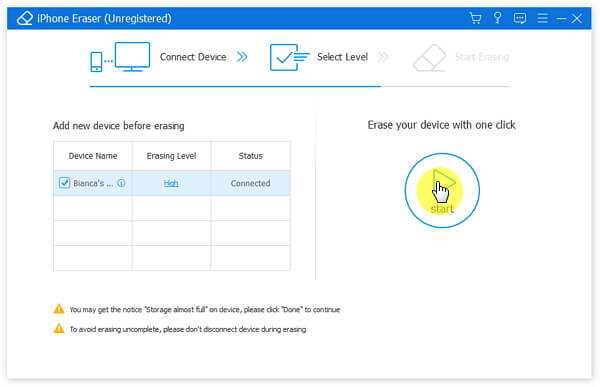
Je kunt ook deze videohandleiding bekijken om je gejailbreakte iPhone te resetten:


Deel 3: Hoe gejailbreakte iPhone opnieuw in te stellen en jailbreak-functies te behouden
Het is waar dat de reset-functie in staat is om een gejailbreakte iPhone te resetten zonder de jailbreak-functies te verliezen, maar volg de onderstaande richtlijnen zorgvuldig.
Stap 1. Ontgrendel je telefoon en ga naar "Instellingen"> "Algemeen". Scroll naar beneden en ontdek de optie "Reset".
Stap 2. Tik vervolgens op "Wis alle inhoud en instellingen" op het resetscherm. En voer uw pincode-wachtwoord in op het bevestigingsscherm.
Stap 3. Tik op "iPhone wissen" in het waarschuwingsbericht om te beginnen met het resetten van de gejailbreakte iPhone.
Nadat het proces is voltooid, ziet u het welkomstscherm.

Tips: Onthoud om gegevens herstellen van iPhone na fabrieksreset op tijd.
Deel 4: Hoe iPhone-gegevens te herstellen na de reset
Ongeacht het opnieuw instellen van een gejailbreakte iPhone met of zonder het verwijderen van jailbreakfuncties, wilt u mogelijk enkele belangrijke gegevens herstellen naar uw apparaat. iPhone Data Recovery is de gemakkelijkste manier om bepaalde bestanden naar de iPhone terug te zetten vanuit iTunes of iCloud-back-up. De belangrijkste kenmerken zijn:
- 1. iPhone Data Recovery maakt gebruik van geavanceerde technologie voor toegang tot iTunes-back-up of iCloud-back-upbestanden op de computer.
- 2. Gebruikers kunnen een voorbeeld bekijken en specifieke bestanden selecteren om te herstellen naar de iPhone.
- 3. Dit programma ondersteunt herstel met één muisklik en uitgebreide aangepaste opties.
- 4. Alle geselecteerde gegevens gaan terug naar de iPhone in originele omstandigheden, zoals kwaliteit en formaten.
- 5. Het is compatibel met iPhone 16/15/14/13/12/11/X en eerder met iOS 26/18/17/16/15, etc.
- 6. iPhone Data Recovery is beschikbaar voor Windows 11/10/8/8.1/7/XP en macOS.
Kort gezegd, als u op zoek bent naar de beste manier om gegevens terug te krijgen na het resetten van gejailbreakte iPhone, is iPhone Data Recovery de goede keuze.
Hoe iPhone te herstellen vanaf iTunes-back-up
Stap 1. Download iPhone Data Recovery op uw computer. Sluit uw telefoon ook op de computer aan. Start het programma en klik op het tabblad "Herstellen van iTunes-back-upbestand".
Stap 2. Kies een iTunes-back-up en klik op de knop "Scan starten" om gegevens te extraheren. Wanneer het detailvenster verschijnt, kunt u een voorbeeld van alle gegevens in de back-up bekijken en specifieke gegevens selecteren, zoals Contacten, om te herstellen.
Stap 3. Klik op de knop "Herstellen", zet uw iTunes-bibliotheekmap neer in het pop-upvenster en klik nogmaals op "Herstellen".

Hoe iPhone te herstellen van iCloud-back-up
Stap 1. Open iPhone Data Recovery en ga naar Recover from iCloud Backup File. Voer vervolgens uw Apple ID en wachtwoord in om u aan te melden bij uw iCloud-account.
Stap 2. Selecteer een back-upbestand en klik op de corresponderende "Download" knop om naar het detailvenster te gaan. Bekijk en selecteer alle bestanden die u terug wilt halen.
Stap 3. Tik ten slotte op de knop "Herstellen" en pas uw iTunes-bibliotheekmap aan als de bestemming. Vervolgens worden de gegevens teruggezet op uw iPhone.

Conclusie
In deze tutorial hebben we het gehad over verschillende methoden om een jailbroken iPhone te resetten. Het is duidelijk dat er verschillende manieren zijn om jailborken iPhone te resetten, maar de resultaten zijn anders. Als je tijdens het opnieuw instellen jailbreakfuncties wilt verwijderen, zijn iTunes en iPhone Eraser handig. Aan de andere kant kan de optie Wis alle inhoud en instellingen een iPhone resetten die de jailbreak-status behoudt. Bovendien is iPhone Data Recovery de beste tool om de iPhone na het resetten te herstellen, omdat deze het selectief herstellen ondersteunt.




